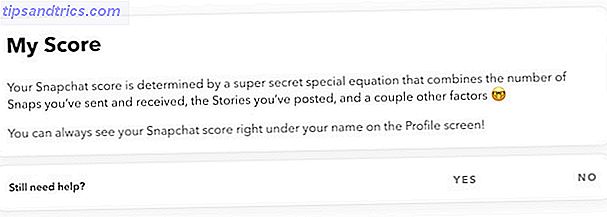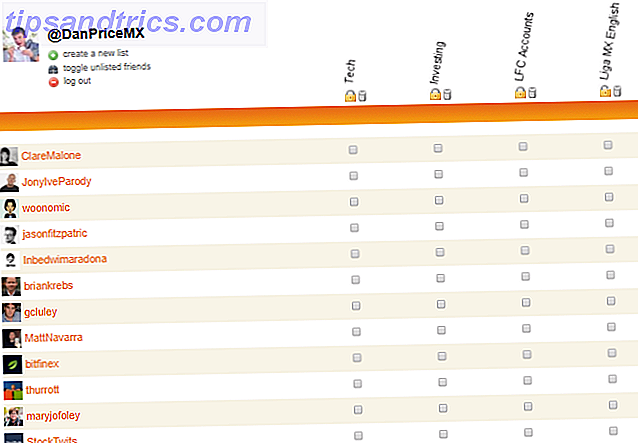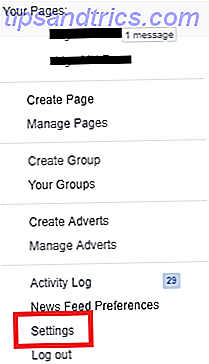Hast du dieses Gefühl, weil dir gerade gesagt wurde, dass deine iTunes-Mediathek beschädigt ist? Keine Panik, noch können Sie das Problem beheben oder beheben und erneut auf Ihre Medien zugreifen.
In der Tat gibt es ein paar verschiedene Möglichkeiten, wie Sie versuchen können, Ihre Bibliothek wieder zum Laufen zu bringen. Hier ist, was als nächstes zu versuchen ist.
Was ist die iTunes Bibliothek?
Bevor wir uns ansehen, wie wir die Bibliothek reparieren können, schauen wir uns an, was genau diese Datei ist. In den frühen Tagen von iTunes war dies eine XML-Datei, die alle Daten in Ihrer Medienbibliothek enthielt. Heutzutage hat es ein benutzerdefiniertes Dateiformat ITL und ist dafür verantwortlich, mehr als deine Playlists aufrecht zu erhalten.
Das Problem ist, dass iTunes nicht geöffnet wird, wenn etwas mit dieser Datei passiert.
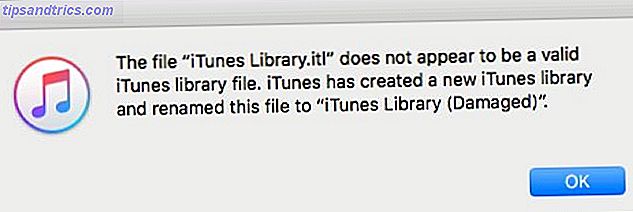
Sie könnten einfach eine neue Bibliotheksdatei erstellen und alle Ihre Medien neu importieren. Dadurch werden alle Ihre Spielzähler zurückgesetzt und Sie können alle Wiedergabelisten verlieren, die sich nicht in Ihrer iCloud Music Library befinden. Es ist unnötig zu sagen, dass es wichtig ist, dass Sie diese Datei reparieren.
Stellen Sie die Datei von Time Machine wieder her
In diesem Update wird davon ausgegangen, dass Sie über eine funktionierende Time Machine-Sicherung verfügen und regelmäßig genug Daten sichern, um nicht zu viele Daten zu verlieren. Wenn Sie kein Time Machine-Backup haben, ziehen Sie es in Betracht, dieses jetzt einzurichten. Partitionieren und Verwenden Ihrer Time Machine-Festplatte zum Speichern von Dateien zu Partitionieren und Verwenden Ihrer Time Machine-Festplatte zum Speichern von Dateien Wenn die Festplatte Ihres Macs klein und Ihre Zeit ist Die Festplatte der Festplatte ist groß, es könnte sich lohnen, das Laufwerk für Backup- und Speicherzwecke zu verwenden. Lesen Sie mehr und überspringen Sie diesen Schritt.
Sie suchen nach der aktuellen Version Ihrer Datei, so dass Sie die beschädigte Datei am einfachsten löschen können. Navigieren Sie zu Ihrem iTunes Medienordner unter / Users / Username / Music / iTunes / . Suchen Sie die Datei iTunes Library.itl, klicken Sie mit der rechten Maustaste darauf und wählen Sie Umbenennen . Hängen Sie die Datei mit "alt" oder "kaputt" an und ziehen Sie sie auf Ihren Desktop.
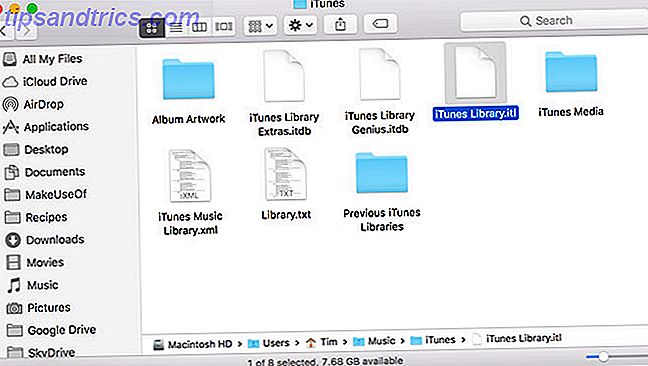
Klicken Sie nun auf das Time Machine-Symbol in der Menüleiste Wiederherstellen von Daten aus Zeitmaschinensicherungen Wiederherstellen von Daten aus Zeitmaschinensicherungen Es ist sehr einfach, Time Machine einzurichten, die Backup-Software, die mit jedem Mac geliefert wird - aber wie bekommen Sie Ihre Dateien zurück, wenn etwas schief geht? Lesen Sie Mehr und wählen Sie Enter Time Machine . Dadurch wird ein Finder-Fenster angezeigt, in dem eine Zeitleiste angezeigt wird. Diese Zeitachse ist jede Sicherung in Ihrer Time Machine, gehen Sie zurück zu Ihrer letzten Sicherung und suchen Sie die Bibliotheksdatei. Markieren Sie es und klicken Sie auf die Schaltfläche Wiederherstellen .
Abhängig davon, wie oft Sie neue Musik oder Playlists hinzufügen. Vielleicht möchten Sie die Backup-Iterationen einzeln durchlaufen. Wenn Sie ein paar Stunden zurückgehen, sparen Sie möglicherweise Zeit, um herauszufinden, was in Ihrer Bibliothek fehlt.
Öffnen Sie iTunes mit der wiederhergestellten Version und stellen Sie sicher, dass alles funktioniert. Sobald Sie bestätigen, dass iTunes wieder normal funktioniert, löschen Sie die beschädigte Datei auf Ihrem Desktop, und Sie sind fertig. Time Machine ist bei weitem der einfachste Weg, um diesen Fehler zu beheben. Es gibt jedoch andere Möglichkeiten.
Der vorherige iTunes Bibliotheksordner
Wenn Sie kein gutes Backup haben, nehmen Sie dies als eine Gelegenheit zu erkennen, dass es Zeit ist, ein gutes Backup zu bekommen, entweder mit dem Apple Tool oder einer Alternative von Drittanbietern Sind keine Zeitmaschine Es gibt viele Mac-Backup-Optionen, und viele von ihnen haben Funktionen, mit denen Apples Standard-Backup-App nicht konkurrieren kann. Weiterlesen . Zum Glück gibt es eine Möglichkeit, dass Sie noch einige Ihrer Bibliothek retten können. Wenn iTunes umfangreiche Änderungen an Ihrer Bibliothek vornimmt, erstellt es eine Sicherungskopie in einem Unterordner: Vorherige iTunes-Bibliotheken .
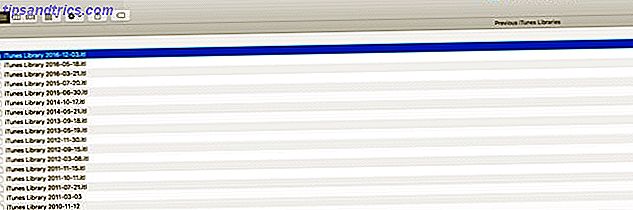
Wiederholen Sie die Schritte zum Sichern der beschädigten Kopie der Bibliothek aus dem letzten Abschnitt unter / Users / Username / Music / iTunes / . Im selben Verzeichnis finden Sie einen Ordner mit dem Titel Vorherige iTunes-Bibliotheken . Sobald Sie in dem Ordner sind, finden Sie die neueste Version und klicken Sie mit der rechten Maustaste auf die Datei.
Kopiere es und drücke zurück, um den iTunes-Hauptordner erneut aufzurufen. Fügen Sie die alte Version der Datei ein. Klicken Sie mit der rechten Maustaste auf die Datei und wählen Sie Umbenennen . Entfernen Sie das Datum vom Ende des Dateinamens, stellen Sie sicher, dass die Datei den Namen iTunes Library.itl hat, und stellen Sie sicher, dass Sie das Leerzeichen in den Namen einschließen.
Sie sollten nun iTunes normal öffnen können. Traurigerweise gibt es keine normale Trittfrequenz für diese Sicherung. Was Sie in der Zwischenzeit an Ihrer Bibliothek geändert haben, fehlt. Wenn Sie jedoch iCloud Music Library haben, sehen Sie Ihre "fehlenden" Dateien als Cloud-Dateien. Sie können dann die lokalen Dateien erneut durchsuchen und zu Ihrer Bibliothek hinzufügen.
Erstellen Sie Ihre Bibliothek neu
Wenn keiner der beiden Versuche, Ihre Bibliotheksdatei wiederherzustellen, funktioniert, müssen Sie Ihre iTunes-Bibliothek von Grund auf neu erstellen. Navigieren Sie zu Ihrem iTunes-Ordner und löschen Sie die folgenden Dateien: iTunes Library.itl, iTunes-Bibliothek Genius.itdb, Sentinel (Sie müssen versteckte Dateien im Finder anzeigen lassen, um dies zu sehen. Unter Mac OS X verstecken & suchen Jede Datei unter Mac OS X Es gibt keine einfache Möglichkeit, versteckte Dateien unter Mac OS X schnell zu verstecken oder zu öffnen, wie es unter Windows - aber es ist möglich. Mehr dazu) und iTunes Bibliothek Extras.itdb Dateien.
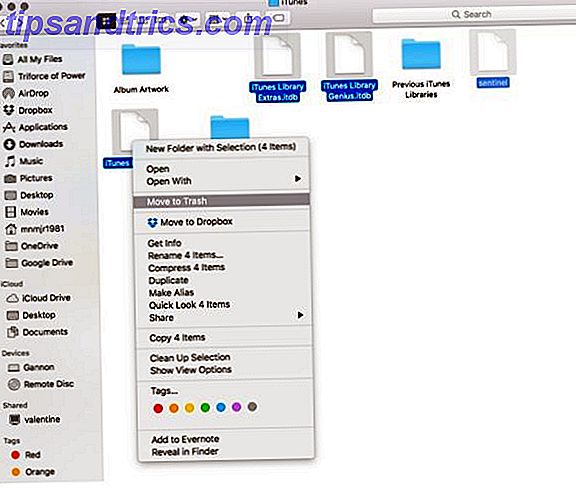
Wenn Sie die iCloud-Musikbibliothek Apple Music Deleted Your Library haben? Hier ist, was Sie dagegen tun können Apple Music löschte Ihre Bibliothek? Hier finden Sie, was Sie dagegen tun können Apple Music hat Ihre Bibliothek gelöscht? Songs, von denen du dachtest, dass sie in der iCloud sicher sind, sind verschwunden? Hier erfahren Sie, wie Sie Ihre Sammlung wiederherstellen und schützen können. Read More aktiviert, wenn Sie iTunes öffnen, sollte es diese Dateien automatisch neu erstellen. Sobald es geöffnet ist, müssen Sie Ihre Dateien zurück hinzufügen. Klicken Sie auf Datei und wählen Sie Zur Bibliothek hinzufügen . Navigieren Sie dann zu Ihrem vorhandenen iTunes Media- Ordner, markieren Sie ihn und klicken Sie auf Öffnen . iTunes importiert dann Ihre vorhandenen Mediendateien erneut. Wenn Sie Medien außerhalb der normalen iTunes-Ordnerstruktur haben, müssen Sie den Importvorgang wiederholen.
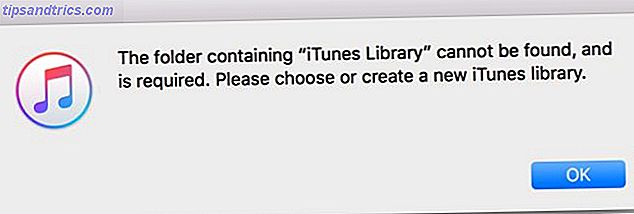
Wenn Sie die iCloud Music Library nicht aktiviert haben, erhalten Sie möglicherweise eine Fehlermeldung, in der Sie aufgefordert werden, einen Ordner für Ihre iTunes-Mediathek auszuwählen. Wählen Sie Ihren vorhandenen Bibliotheksordner aus und wiederholen Sie die obigen Schritte, um alle Ihre Mediendateien erneut hinzuzufügen. 4 Möglichkeiten zum Kopieren von iTunes-Käufen von einem Mac zu einem anderen [OSX] 4 Möglichkeiten zum Kopieren von iTunes-Käufen von einem Mac zu einem anderen [OSX] Bei Musik aus dem iTunes Store ist nicht immer klar, was Sie tun können oder was nicht. Dies liegt vor allem an dem Labyrinth der DRM-Einschränkungen und dem Design von iTunes, das sich offensichtlich auf ... Read More
Das Leben von iTunes leben
Fast alle Mac- (und viele Windows-) Benutzer haben iTunes irgendwann gehasst, und die Bibliotheksdatei steckt hinter mehreren dieser Vorfälle. Medien neu erstellen und wieder in die Bibliothek einfügen zu müssen, ist ziemlich frustrierend. Es gibt Programme, die versprechen, Ihre Bibliothek zu "reparieren", aber sie scheinen sich auf das Reparieren verschobener oder fehlender Dateien zu konzentrieren, nicht auf Korruption. Sobald iTunes sich weigert, geöffnet zu werden, sind Sie an diese Schritte gebunden, damit alles funktioniert.
Mit iTunes als Hub für iOS-Anwendungen, Musik, Filme und TV jetzt, 8 iTunes Hacks für verbesserte Funktionalität 8 iTunes Hacks für verbesserte Funktionalität iTunes ist eine reichhaltige und funktionsreiche Anwendung zur Verwaltung von Musik, aber das bedeutet nicht, dass es keinen Platz gibt zur Verbesserung. Einige einfache Änderungen und zusätzliche Funktionen können die Anwendung noch besser machen. Read More es kann ziemlich schmerzhaft sein, mit iTunes etwas falsch zu machen. Wir würden uns freuen von Ihnen zu hören, wenn Sie eine gute Mac-Alternative für die Medienseite von iTunes Alternativen zu iTunes gefunden haben: 5 Beste Free Music Player für Mac OS X Alternativen zu iTunes: 5 Beste Free Music Player für Mac OS X Es sei denn Sie Wenn Sie mit dem iTunes-Ökosystem verbunden sind und keine andere Wahl haben, als es zu verwenden, sollten Sie in Erwägung ziehen, zu einer dieser Alternativen zu wechseln. Weiterlesen .
Hatten Sie in der Vergangenheit Probleme mit iTunes? Lassen Sie uns in den Kommentaren wissen, wie Sie eine der am meisten gehassten Anwendungen von Apple repariert haben.